免费注册Office 365教育版帐号的技巧
由于众所周知的原因,微软的OneDrive(个人版)访问速度异常缓慢,并且免费用户仅有5GB的容量,那么有没有什么方法可以免费获取更快更大容量的OneDrive呢?如果你是在校大学生或者教师,那么注册一个Office 365教育版的帐号可以免费获取1TB的OneDrive for Business。
适用人群
在校大学生或者教师,拥有自己的edu邮箱并且确定邮箱可以正常接收邮件。
注册方法
访问Office 365教育官网,点击链接。
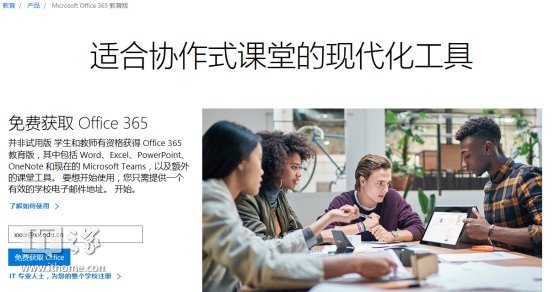
填写自己的教育网邮箱,xxxx@xx.edu.cn
点击“免费获取Office”进入下一步,
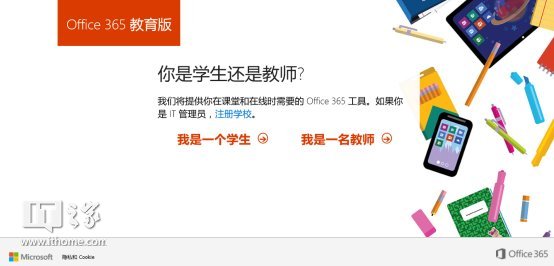
选择自己的身份,可以选择学生或者教师,目前尚不知道这两者在使用上有何种分别,为了保险起见,我选择的是教师,然后点击进入下一步
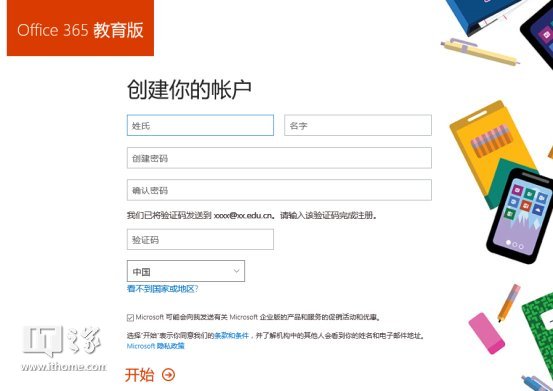
填写用户名,密码。用户名在注册之后可以修改,所以任意填写一个即可。然后就是登录自己的教育网邮箱查看微软发送的验证码。
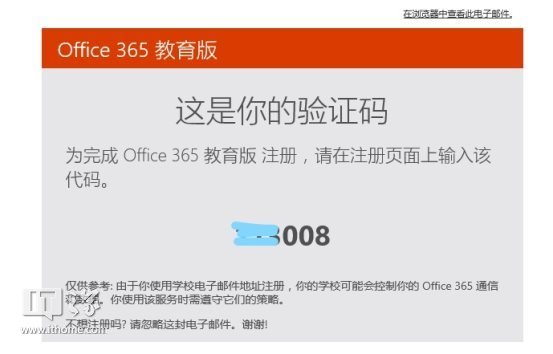
这是我邮箱收到的验证码。
如果长时间没有收到验证码,原因可能是:
1、邮箱填写错误;
2、邮件被邮箱自动归类至垃圾邮件;
3、部分学校的邮箱有反垃圾设置。
还是以我所在的学校为例:
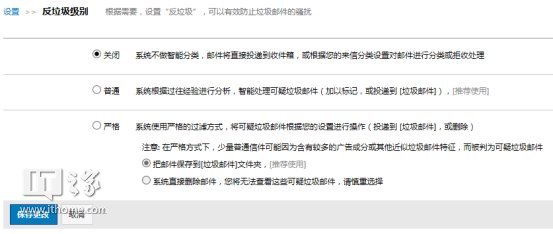
在邮箱设置中去掉垃圾邮件的过滤功能,这样就可以收到验证邮件了。(设置根据不同学校的实际情况有所不同,此处仅供参考)
验证码填写成功之后,点击“开始”即可体验激动人心的Office 365教育版。
网页版OneDrive截图

和其他云盘一样,登陆Office 365帐户之后就可以查看、上传和下载文件。
如何同步到Windows客户端呢?
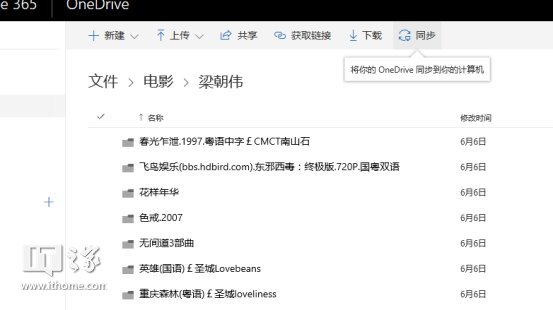
在你的个人电脑上登陆网页端的Office 365,选择OneDrive,点击网页端菜单栏的“同步”按钮,选择要同步的文件夹,即可同步到电脑的OneDrive客户端上。
查看OneDrive容量
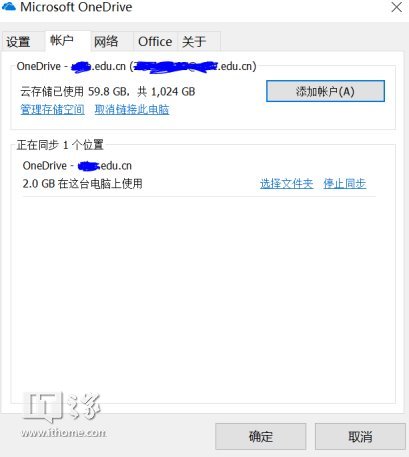
▲1TB免费容量无误。
▼上传速度
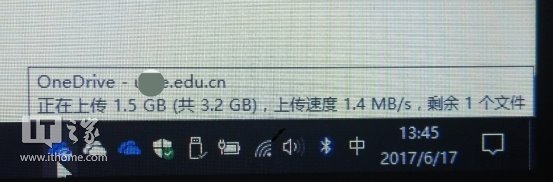
Office 365的帐号是可以在多个设备同时登录的,而由于OneDrive for Business的服务器是由国内的世纪互联代理,上传和下载速度基本都是满带宽的(我是在学校教育网测试的)。
使用心得
接下来分享一下我的多设备云盘同步的心得,希望能抛砖引玉。
我目前使用的设备:ThinkPad E440,Surface 3(2GB内存+64GB存储),小米手机5。
首先,下载一个OneDrive安卓客户端或者iOS客户端,此处以小米5为例。小米应用商店的OneDrive客户端不要下载,因为这是去年的v3.8版本,会出现同步失败的情况。此时需要去其他应用商店下载OneDrive v4.12版本,登录自己的Office 365帐户。
移动端界面如下:
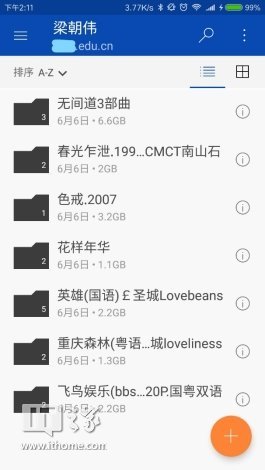
移动端同样支持上传、下载和其他操作,并且界面简洁,同步非常顺畅。
关于OneNote
如果你是Surface用户,那么OneNote是必不可少的软件,而OneNote也是Office 365教育版所包含的服务,这意味着你可以在你的教育网帐号创建OneNote笔记本并且通过世纪互联的服务器进行同步,同步速度要远远优于普通的OneNote。同时你也可以下载OneNote的安卓客户端或iOS客户端,体验多设备无缝衔接的乐趣。
作为一名大学生,我上课之前把课件打印到OneNote,上课时用Surface配合触控笔做笔记。老师在微信群里上传的文件可以通过手机客户端直接上传到OneDrive,瞬间同步到我的ThinkPad和Surface上,免去了登陆微信电脑版再下载文件的步骤。如果电脑和平板不在身边,但又需要查看文件或者发送文件给他人的时候,可以利用手机客户端进行简单的操作。OneNote移动端平时可以记录一些随想或者日记,排版还是比较简洁美观的。
当你享受着科技带来的美好之时,别忘了感叹一句微软大法好,然后继续投入浩瀚的知识海洋,为创造一个更激动人心的未来而努力!










 苏公网安备32032202000432
苏公网安备32032202000432